Harica emailverifiziertes Zertifikat beantragen: Unterschied zwischen den Versionen
Rauter (Diskussion | Beiträge) Die Seite wurde neu angelegt: „<p>Nach der Unerwarteten und Vorzeitigen Kündigung der Zertifikatsdienstleistung durch die Fa. Sectigo, können wir nun eine erste Form von Benutzerzertifikaten wieder anbieten.</p> =Email-Only Zertifikate= <p>Im Genegnsatz zu unseren bisherigen Zertifikaten wird bei dieser Form keine eindeutige Benutzerprüfung durchgeführt, sondern "nur" die Kontrolle über einen Benutzeraccount der DHBW-Ravensburg und die zugehörige Mailadresse geprüft.</p> ==Anm…“ |
Rauter (Diskussion | Beiträge) |
||
| Zeile 6: | Zeile 6: | ||
==Anmeldung im Harica CertManager== | ==Anmeldung im Harica CertManager== | ||
<p>Um ein Zertifikat über Harica zu erstellen, öffnen Sie bitte die Webseite des Harica Zertifikatsmanagers [https://cm.harica.gr/login https://cm.harica.gr/login].</p> | <p>Um ein Zertifikat über Harica zu erstellen, öffnen Sie bitte die Webseite des Harica Zertifikatsmanagers [https://cm.harica.gr/login https://cm.harica.gr/login].</p> | ||
[[Datei:Anmeldung Harica 1.PNG|200px|thumb|left|Startseite Harica Login]] | [[Datei:Anmeldung Harica 1.PNG|200px|thumb|left|Startseite Harica Login]] | ||
<p>Im Anmeldefenster verwenden Sie bitte den Link <b>"Academic Login"</b>.</p> | <p>Im Anmeldefenster verwenden Sie bitte den Link <b>"Academic Login"</b>.</p> | ||
<br clear=all> | |||
[[Datei:Anmeldung Harica 2.PNG|200px|thumb|left|Institutionsauswahl]] | [[Datei:Anmeldung Harica 2.PNG|200px|thumb|left|Institutionsauswahl]] | ||
<p>Wählen Sie nun als Organisation die DHBW-Ravensburg, hierzu einfach "Ravensburg" in das Suchfeld eintragen, und die DHBW-Ravensburg anklicken.</p> | <p>Wählen Sie nun als Organisation die DHBW-Ravensburg, hierzu einfach "Ravensburg" in das Suchfeld eintragen, und die DHBW-Ravensburg anklicken.</p> | ||
<br clear=all> | |||
[[Datei:Anmeldung Harica 3.PNG|200px|thumb|left|Institutionsauswahl]] | [[Datei:Anmeldung Harica 3.PNG|200px|thumb|left|Institutionsauswahl]] | ||
<p>Sie werden nun zur Shibboleth-Anmeldung weitergeleitet, melden Sie sich hier mit Ihrer Mailadresse und Ihrem Kennwort aus der <b>"AB-Domäne"</b> an.</p> | <p>Sie werden nun zur Shibboleth-Anmeldung weitergeleitet, melden Sie sich hier mit Ihrer Mailadresse und Ihrem Kennwort aus der <b>"AB-Domäne"</b> an.</p> | ||
<br clear=all> | |||
==Beantragung EmailOnly-Zertificat im Harica CertManager== | ==Beantragung EmailOnly-Zertificat im Harica CertManager== | ||
| Zeile 17: | Zeile 23: | ||
<p>Wenn alles geklappt hat, öffnet sich nun der Harica-Zertifikatsmanager.<br> | <p>Wenn alles geklappt hat, öffnet sich nun der Harica-Zertifikatsmanager.<br> | ||
Wählen Sie hier auf der linken Seite unter "Certificate Request" den Punkt "Email"</p> | Wählen Sie hier auf der linken Seite unter "Certificate Request" den Punkt "Email"</p> | ||
<br clear=all> | |||
[[Datei:Emailonly Harica 2.PNG|200px|thumb|left|Auswahl des Zertifikatstypes (Email Only)]] | [[Datei:Emailonly Harica 2.PNG|200px|thumb|left|Auswahl des Zertifikatstypes (Email Only)]] | ||
<p>Sie werden nun aufgefordert den gewünschten Zertifikatstyp auszuwählen, klicken Sie hierzu hinter "Email-only" auf die Schaltfläche "Select"<ref> Andere Zertifikatstypen werden derzeit nicht unterstützt, und auch nicht finanziert...</ref></p> | <p>Sie werden nun aufgefordert den gewünschten Zertifikatstyp auszuwählen, klicken Sie hierzu hinter "Email-only" auf die Schaltfläche "Select"<ref> Andere Zertifikatstypen werden derzeit nicht unterstützt, und auch nicht finanziert...</ref></p> | ||
<br clear=all> | |||
[[Datei:Emailonly Harica 3.PNG|200px|thumb|left|Bestätigung der Mailadresse]] | [[Datei:Emailonly Harica 3.PNG|200px|thumb|left|Bestätigung der Mailadresse]] | ||
<p>Im nächsten Schritt werden Sie aufgefordert Ihre Mailadresse zu bestätigen, klicken Sie hierzu auf "Next"</p> | <p>Im nächsten Schritt werden Sie aufgefordert Ihre Mailadresse zu bestätigen, klicken Sie hierzu auf "Next"</p> | ||
<br clear=all> | |||
[[Datei:Emailonly Harica 4.PNG|200px|thumb|left|Auswahl der Bestätigungsmethode]] | [[Datei:Emailonly Harica 4.PNG|200px|thumb|left|Auswahl der Bestätigungsmethode]] | ||
<p>Nun bietet Harica die Auswahl der Methode zur Bestätigung der Benutzeridentität, da es hier aber nur ein Verfahren gibt, klicken Sie bitte wieder auf "Next"</p> | <p>Nun bietet Harica die Auswahl der Methode zur Bestätigung der Benutzeridentität, da es hier aber nur ein Verfahren gibt, klicken Sie bitte wieder auf "Next"</p> | ||
<br clear=all> | |||
[[Datei:Emailonly Harica 5.PNG|200px|thumb|left|Absenden des Antrages]] | [[Datei:Emailonly Harica 5.PNG|200px|thumb|left|Absenden des Antrages]] | ||
<p>Es werden nun noch einmal alle relevanten Daten des Zertifikatsantrages angezeigt, bestätigen Sie hier bitte AGB von Harica, und klicken Sie bitte hier auf "Submit"</p> | <p>Es werden nun noch einmal alle relevanten Daten des Zertifikatsantrages angezeigt, bestätigen Sie hier bitte AGB von Harica, und klicken Sie bitte hier auf "Submit"</p> | ||
<br clear=all> | |||
==Abholung EmailOnly-Zertificat im Harica CertManager== | ==Abholung EmailOnly-Zertificat im Harica CertManager== | ||
| Zeile 35: | Zeile 45: | ||
<p>Sie erhalten (max. 5 - 10 Minuten nach dem Abschicken Ihres Antrages) nun von Harica eine Mail mit dem Betreff "[Extern] HARICA - Email confirmation for certificate issuance".<br> | <p>Sie erhalten (max. 5 - 10 Minuten nach dem Abschicken Ihres Antrages) nun von Harica eine Mail mit dem Betreff "[Extern] HARICA - Email confirmation for certificate issuance".<br> | ||
Klicken Sie hier bitte auf die Schaltfläche "Confirm" um zur Bestätigung zu gelangen</p> | Klicken Sie hier bitte auf die Schaltfläche "Confirm" um zur Bestätigung zu gelangen</p> | ||
<br clear=all> | |||
[[Datei:Emailonly Harica 7.PNG|200px|thumb|left|Bestätigung der Mailadresse (2)]] | [[Datei:Emailonly Harica 7.PNG|200px|thumb|left|Bestätigung der Mailadresse (2)]] | ||
<p>Es öffnet sich nun wieder der Harica Zertifikatsmanager, wo Sie nun Ihre Mailadresse bestätigen können,<br> | <p>Es öffnet sich nun wieder der Harica Zertifikatsmanager, wo Sie nun Ihre Mailadresse bestätigen können,<br> | ||
Klicken Sie hierzu bitte auf die neue Schaltfläche "Confirm"</p> | Klicken Sie hierzu bitte auf die neue Schaltfläche "Confirm"</p> | ||
<br clear=all> | |||
[[Datei:Emailonly Harica 8.PNG|200px|thumb|left|Zertifikat Fertigstellen]] | [[Datei:Emailonly Harica 8.PNG|200px|thumb|left|Zertifikat Fertigstellen]] | ||
<p>Ihr Zertifikat wird nun im Harica-Zertifikatsmanager als "Bereit" angezeigt, um es Nutzbar zu machen und Herunter zu laden klicken Sie bitte auf die Schaltfläche "Enroll your Certificate".</p> | <p>Ihr Zertifikat wird nun im Harica-Zertifikatsmanager als "Bereit" angezeigt, um es Nutzbar zu machen und Herunter zu laden klicken Sie bitte auf die Schaltfläche "Enroll your Certificate".</p> | ||
<br clear=all> | |||
[[Datei:Emailonly Harica 9.PNG|200px|thumb|left|Zertifikatseigenschaften festlegen]] | [[Datei:Emailonly Harica 9.PNG|200px|thumb|left|Zertifikatseigenschaften festlegen]] | ||
| Zeile 50: | Zeile 62: | ||
Klicken Sie zum Abschluß auf die Schaltfläche "Enroll Certificate".</br> | Klicken Sie zum Abschluß auf die Schaltfläche "Enroll Certificate".</br> | ||
<b>Achtung, dieses Kennwort kann im Verlustfalle nicht wiederhergestellt werden!</b></p> | <b>Achtung, dieses Kennwort kann im Verlustfalle nicht wiederhergestellt werden!</b></p> | ||
<br clear=all> | |||
[[Datei:Emailonly Harica 10.PNG|200px|thumb|left|Herunterladen]] | [[Datei:Emailonly Harica 10.PNG|200px|thumb|left|Herunterladen]] | ||
| Zeile 56: | Zeile 69: | ||
<b>Wichtig:<br> | <b>Wichtig:<br> | ||
Dies ist die einzige Gelegenheit zum Download Ihres Zertifikates, schlägt dieser Download fehl, oder wird Übersprungen muß der Prozess neu begonnen werden.</b></p> | Dies ist die einzige Gelegenheit zum Download Ihres Zertifikates, schlägt dieser Download fehl, oder wird Übersprungen muß der Prozess neu begonnen werden.</b></p> | ||
<br clear=all> | |||
Version vom 5. Mai 2025, 10:55 Uhr
Nach der Unerwarteten und Vorzeitigen Kündigung der Zertifikatsdienstleistung durch die Fa. Sectigo, können wir nun eine erste Form von Benutzerzertifikaten wieder anbieten.
Email-Only Zertifikate
Im Genegnsatz zu unseren bisherigen Zertifikaten wird bei dieser Form keine eindeutige Benutzerprüfung durchgeführt, sondern "nur" die Kontrolle über einen Benutzeraccount der DHBW-Ravensburg und die zugehörige Mailadresse geprüft.
Anmeldung im Harica CertManager
Um ein Zertifikat über Harica zu erstellen, öffnen Sie bitte die Webseite des Harica Zertifikatsmanagers https://cm.harica.gr/login.
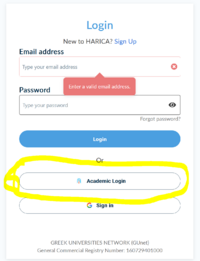
Im Anmeldefenster verwenden Sie bitte den Link "Academic Login".
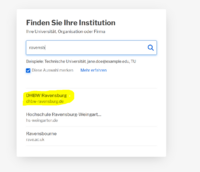
Wählen Sie nun als Organisation die DHBW-Ravensburg, hierzu einfach "Ravensburg" in das Suchfeld eintragen, und die DHBW-Ravensburg anklicken.
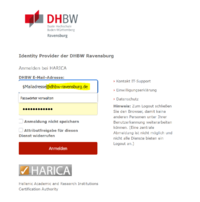
Sie werden nun zur Shibboleth-Anmeldung weitergeleitet, melden Sie sich hier mit Ihrer Mailadresse und Ihrem Kennwort aus der "AB-Domäne" an.
Beantragung EmailOnly-Zertificat im Harica CertManager
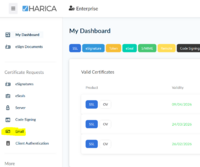
Wenn alles geklappt hat, öffnet sich nun der Harica-Zertifikatsmanager.
Wählen Sie hier auf der linken Seite unter "Certificate Request" den Punkt "Email"
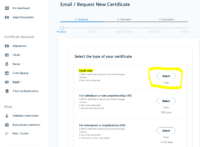
Sie werden nun aufgefordert den gewünschten Zertifikatstyp auszuwählen, klicken Sie hierzu hinter "Email-only" auf die Schaltfläche "Select"[1]
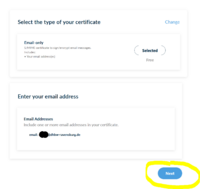
Im nächsten Schritt werden Sie aufgefordert Ihre Mailadresse zu bestätigen, klicken Sie hierzu auf "Next"
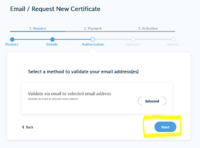
Nun bietet Harica die Auswahl der Methode zur Bestätigung der Benutzeridentität, da es hier aber nur ein Verfahren gibt, klicken Sie bitte wieder auf "Next"
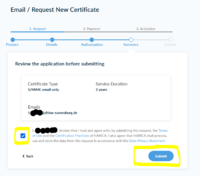
Es werden nun noch einmal alle relevanten Daten des Zertifikatsantrages angezeigt, bestätigen Sie hier bitte AGB von Harica, und klicken Sie bitte hier auf "Submit"
Abholung EmailOnly-Zertificat im Harica CertManager
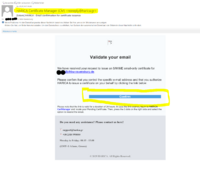
Sie erhalten (max. 5 - 10 Minuten nach dem Abschicken Ihres Antrages) nun von Harica eine Mail mit dem Betreff "[Extern] HARICA - Email confirmation for certificate issuance".
Klicken Sie hier bitte auf die Schaltfläche "Confirm" um zur Bestätigung zu gelangen
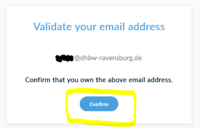
Es öffnet sich nun wieder der Harica Zertifikatsmanager, wo Sie nun Ihre Mailadresse bestätigen können,
Klicken Sie hierzu bitte auf die neue Schaltfläche "Confirm"
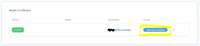
Ihr Zertifikat wird nun im Harica-Zertifikatsmanager als "Bereit" angezeigt, um es Nutzbar zu machen und Herunter zu laden klicken Sie bitte auf die Schaltfläche "Enroll your Certificate".
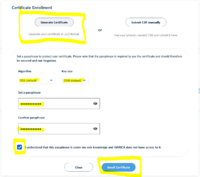
Im nächsten Schritt können Sie die Eigenschaften Ihres Zertifikates und das Zertifikatskennwort festlegen.
Die Einstellungen können Sie auf den Standardwerten belassen.
Als Kennwort vergeben Sie hier ein nur Ihnen bekanntes Kennwort zum Schutz Ihres Zertifikates.
Klicken Sie zum Abschluß auf die Schaltfläche "Enroll Certificate".
Achtung, dieses Kennwort kann im Verlustfalle nicht wiederhergestellt werden!
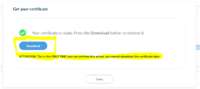
Harica bietet Ihnen nun Ihr fertiges Zertifikat zum Download an.
Klicken Sie hier auf die Schaltfläche "Download"
Wichtig:
Dies ist die einzige Gelegenheit zum Download Ihres Zertifikates, schlägt dieser Download fehl, oder wird Übersprungen muß der Prozess neu begonnen werden.
[[Datei:Emailonly Harica 11.PNG|200px|thumb|left|Download Abgeschlossen]
Ihr Zertifikat liegt nun mit dem Namen "Certificate.p12" in Ihrem Downloadordner.
Verschieben Sie Ihr Zertifikat in einen Ordner "Zertifikate" in Ihrem "Y:"Laufwerk, und bennenen Sie es nach dem Muster "$Vorname_$NAchname_$Jahr.p12" um.
- ↑ Andere Zertifikatstypen werden derzeit nicht unterstützt, und auch nicht finanziert...